外部システムからのリソース共有貸出リクエストのインポート
外部システムからリソース共有借入リクエストをインポートするには、次の役職が必要です:
- 統括システム管理者
この機能により、外部システムからAlmaにリソース共有借入リクエストをインポートできます。
外部システムから借入リクエストをインポートするには、Almaでリソース共有統合プロファイルを設定します。取寄せリクエストは、プロファイル名を用いたインポートリソースシェアリクエスト<profile name>ジョブを実行することによってインポートされます。図書館コードがLibrisとAlmaで異なるときに、リクエストを正常にインポートするには、図書館マッピングが完了されていなければなりません。詳細については、Libris ILLのための外部図書館コードへのAlma図書館コードのマッピングを参照してください。図書館コードマッピングを定義せずにインポートを実行すると、インポートは失敗します。
外部システムからリクエストがインポートされた後、リクエストの追加処理(送信、受信、キャンセルなど)がAlmaで実行されます。
リソース共有統合プロファイルを設定するには:
- 統合プロファイルリストページ(設定メニュー > 一般 > 外部システム > 統合プロファイル)で、統合プロファイルを追加を選択します。[外部システム]ページが表示されます。これは、2ページあるウィザードの最初のページです。
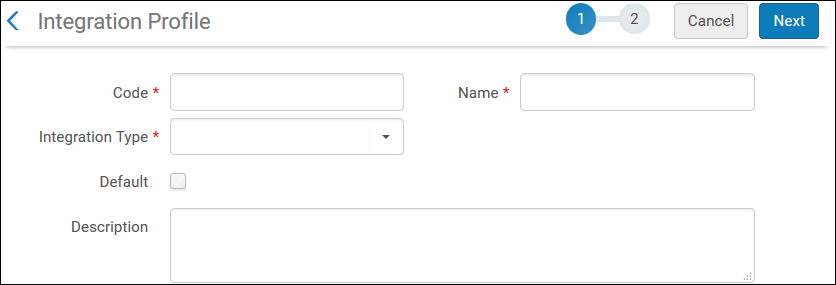 外部システムページ - ウィザードの1ページ目
外部システムページ - ウィザードの1ページ目 - [コード]フィールドに、統合プロファイルのコードを入力します。
- [名前]フィールドに、統合プロファイルの名前を入力します。
- 統合タイプフィールドで、ドロップダウンリストから リソース共有の統合を選択します。
- オプションで、[説明]フィールドに、プロファイルの説明を入力することもできます。
- 次へを選択します。ウィザードの2ページ目が表示されます。
 外部システムページ - ウィザードの2ページ目
外部システムページ - ウィザードの2ページ目 - システム フィールドには、外部システム名を選択します。Netpunktオプションについて、詳しくはNetpunkt ILLシステムとAlmaの統合を参照してください。
- Librisを選択すると、次のオプションが表示されます:
- システムベースURLフィールドに、外部システムのURLを入力します。
- 図書館コードフィールドに、外部システムで使用される図書館のコードを入力します。
- リソース共有ライブラリフィールドで、インポートされたリクエストの振替先となるリソース共有図書館を選択します。
- APIキーフィールドに、Librisから提供されたAPI キーを入力します。
- 必要に応じて、認証チェックボックスを選択して、リクエストをAlmaにインポートする前に外部システムからの認証を要求します。
- アクティブフィールドで、アクティブ を選択し、プロファイルをアクティブにします。
- 収集開始日フィールドに、粒度値で指定された粒度に従って日付を入力します。これは、借入リクエストがAlmaにインポートされた日付から現在の日付までを示します。例えば、2015-04-01が収集開始日として指定されている場合、2015年4月1日から現在の日付までの間に出された全ての借入リクエストがプロファイルによってインポートされます。
- スケジュールフィールドで、リクエストのインポートのスケジュールを以下のように選択します:
- 未スケジュール – インポートはスケジュールされておらず、実行されません
- 毎日{TIME}{TIME(時間)}に実行 - インポートは、毎日の特定の時間に実行されるようにスケジュールされます
- 毎週{DOW}{DOW(曜日)}の{TIME(時間)}{TIME} - インポートは、毎週の特定の曜日の特定の時間に実行されるようにスケジュールされます。
- [保存]を選択します。プロファイル<プロファイル名>を使用してリソース共有リクエストをインポートする<profile name>ジョブが、上記で選択した値に応じてスケジュールされています。ジョブは、「ジョブのモニター」ページで監視できます;実行中ジョブの表示
を参照してください。
プロフィールジョブを用いてリソース共有リクエストのインポート<profile name>ジョブを実行したあと、インポートされたリクエストはリソース共有借入リクエストページ(フルフィルメント>リソース共有>借入リクエスト)に表示されます。
設定済みのリソース共有統合プロファイルを監視するには:
- 統合プロファイルリストページ(設定メニュー > 一般 > 外部システム > 統合プロファイル)で、 ジョブ履歴 を設定されたリソース共有統合プロファイルの行にあるアクションリストから選択します。[ジョブ履歴]ページには、Almaで実行されたさまざまなジョブの結果が表示されます。
- プロファイル<プロファイル名>を用いて リソースシェアリクエストをインポートするジョブのための行にあるアクションリストから リポート<profile name>を選択します。ジョブの結果が[プロセス結果]ページに表示されます。
- プレビューレコードを選択して、[イベントリポート]ページを開き、必要に応じて個々のリクエストの詳細を表示します。
[ロケーションプロファイル]の作成と、それらのプロファイルとパートナーとの関連付けについての詳細は、借入リスエストを送信する前にリソースを見つけるビデオ(11:20分)を参照してください。
Librisのリクエストがインポートされると、リクエストに関連付けられているパートナーは、パートナーコードによって検出されます(大文字と小文字は区別されません)。

